Прозрачные наложения
Еще один тип регулировки прозрачности — это так называемые прозрачные наложения (key), реализованные в виде стандартных эффектов. Поэтому будем иметь в виду, что управление ими аналогично управлению другими эффектами (см. урок 12).
Данный тип прозрачности позволяет, в зависимости от определенных свойств изображения клипа, назначить пикселам определенный процент прозрачности. В частности, можно сделать более прозрачными пикселы определенного цвета или цветового диапазона, яркости или диапазона яркости или т. п.
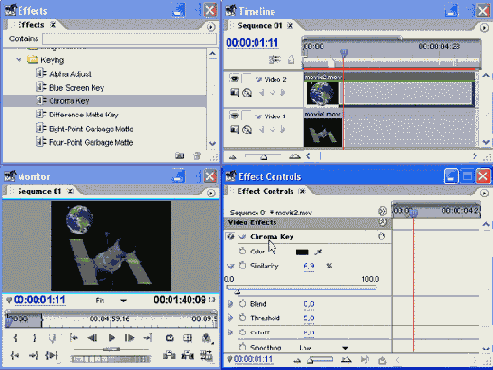
Рис. 13.20. Для настройки прозрачного наложения воспользуйтесь эффектами типа Keying из палитры Effects
Приведем краткий перечень имеющихся в Premiere типов прозрачных наложений, повторившись, что все они являются эффектами типа Keying (Прозрачные наложения):
- Color (Цвет) — цвет прозрачности, выбираемый с помощью пипетки или палитры цветов. Благодаря большому набору параметров этот тип наложения позволяет отрегулировать требуемый диапазон цветов и очень точно подогнать прозрачные области под желаемый эффект наложения;
- Similarity (Подобие) — расширяет или сужает диапазон прозрачных цветов (чем больше этот параметр, тем шире диапазон прозрачных цветов);
- Blend (Смешивание) — изменяет прозрачность клипа в зависимости
от
цвета фоновых клипов (чем больше параметр, тем сильнее смешивание цветов клипа и фона); - Threshold (Порог) — изменяет порог темных оттенков (теней) диапазонов цветов, для которых назначается режим прозрачности (чем больше порог, тем больше теней остается непрозрачными);
- Cutoff (Отсечка) — изменяет, вдобавок к действию предыдущего параметра, насыщенность теней. Перетаскивание регулятора влево — осветляет тени, вправо — затемняет их, а перетаскивание регулятора вправо за регулятор порога, — инвертирует серые и прозрачные пикселы;
- Smoothing (Сглаживание) — управляет степенью сглаживания границ прозрачности клипа.
- RGB Difference (Разница RGB-цвета) — упрощенный вариант наложена Chroma (Цветность) с возможностью регулировки только двух из пяти параметров: Similarity (Подобие) и Smoothing (Сглаживание). Применяйте его, когда кадр не содержит теней и не требуется очень точной регулировки дополнительных свойств наложения, а достаточно лишь определения диапазона прозрачных цветов;
- Luma (Яркость) — тип наложения, использует для определения прозрачных участков клипа не цветовой диапазон, а диапазон яркости изображения. Затемненные участки клипа после применения эффекта становятся более прозрачными. Следующие два параметра позволяют управлять положением и шириной диапазона яркости:
- Threshold (Порог) — изменяет размер диапазона яркости, для которого назначается режим прозрачности (чем больше порог, тем больше участков изображения становятся прозрачными);
- Cutoff (Отсечка) — изменяет степень прозрачности участков, попадающих, судя по их яркости, в диапазон прозрачности (чем больше этот параметр, тем прозрачнее становятся участки изображения).
- Screen (Экран) и Multiply (Умножение) — два простых типа наложений, выбирающих диапазон прозрачных цветов клипа в зависимости от яркости фонового изображения. Наложение Screen (Экран) делает прозрачными те пикселы клипа, которые лежат над темными участками нижнего изображения, а наложение Multiply (Умножение), напротив, — пикселы, расположенные над светлыми участками. Для регулировки степени прозрачности предусмотрен единственный параметр — Cutoff (Отсечка), который изменяет среднюю прозрачность клипа (чем больше параметр, тем меньше прозрачность).
Совет: Наложение Luma (Яркость) полезно использовать для выделения клипов с титрами, наложенных на изображение, а также для наложения изображения с преимуществом темных тонов, которые желательно сделать прозрачными.
Совет: Применяйте эти наложения в том случае, если вы хотите, чтобы степень прозрачности клипа находилась в прямой зависимости от цвета фона (например, контрастировала бы с фоном).